表單功能介紹
如何透過發燒互動工具
收集更多消費者輪廓?
表單功能在哪裡?
獨立表單功能有專屬的管理後台, 你可在活動後台或網頁後台找到表單後台的入口。
表單後台導覽
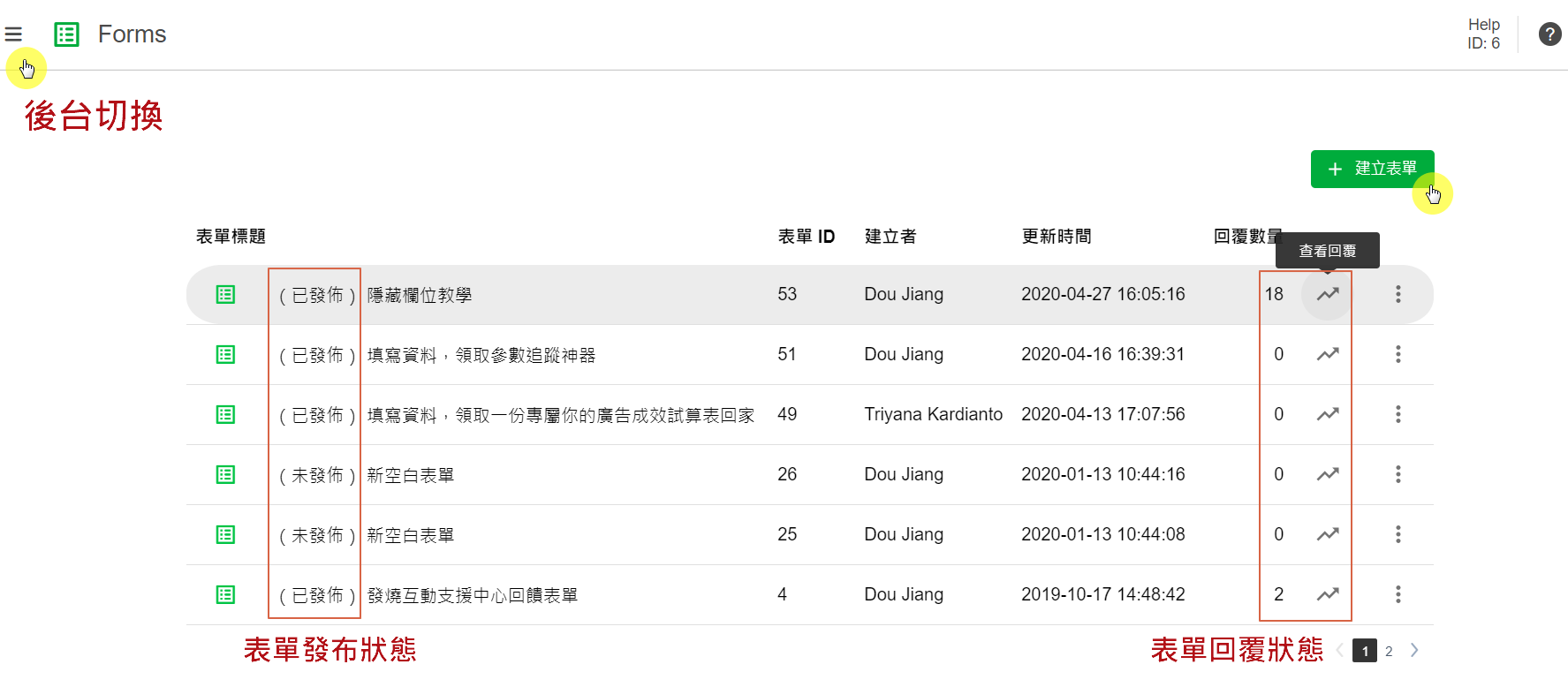
表單建立介面導覽
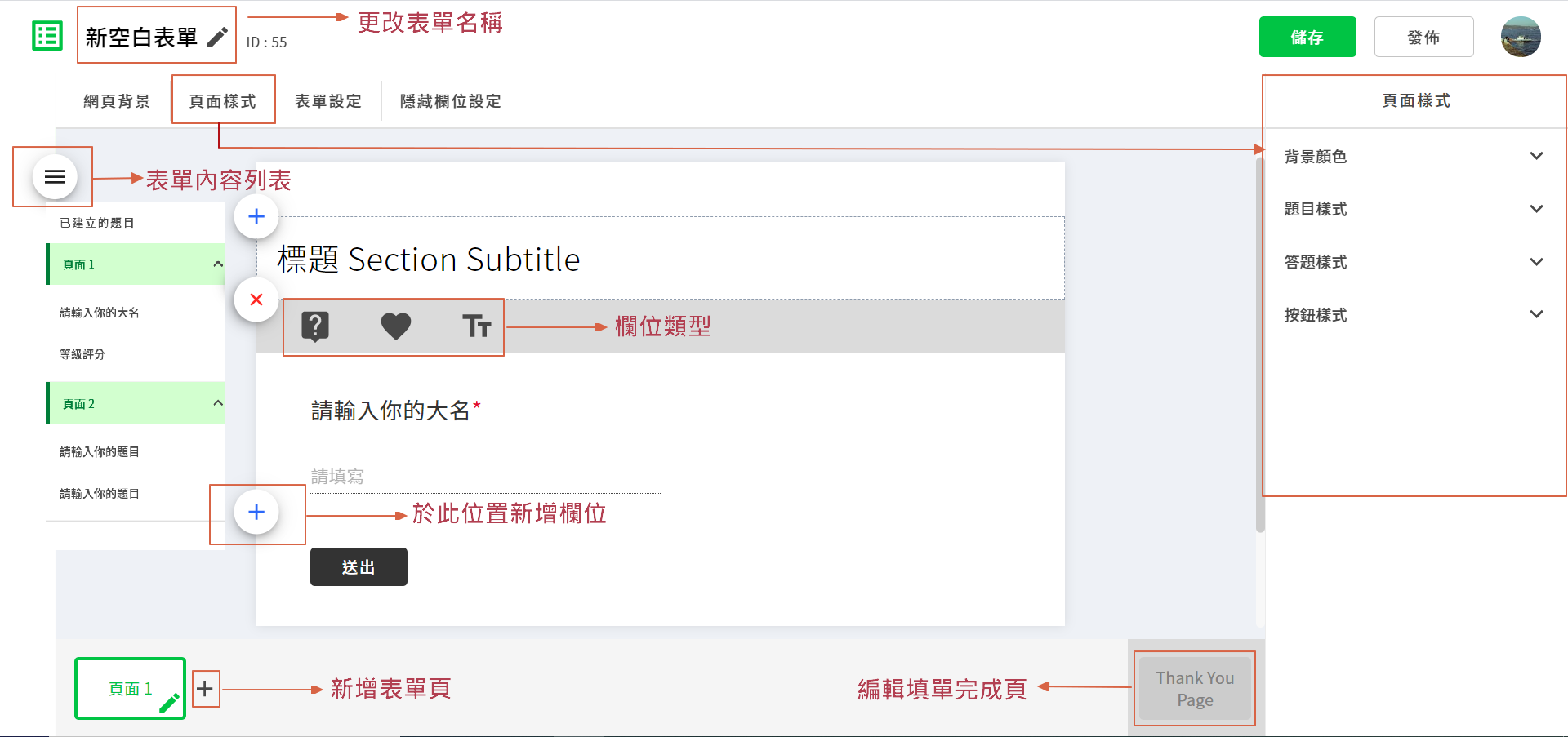
欄位類型
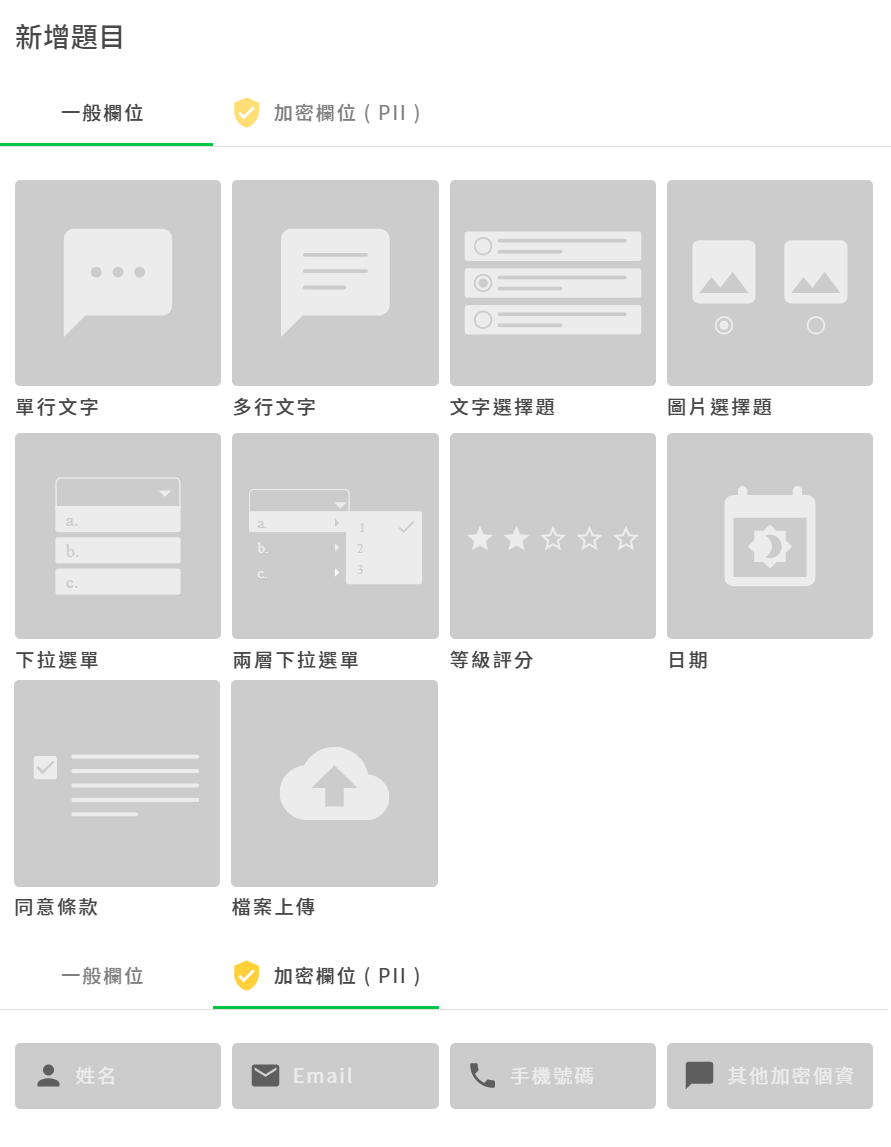

新增題目
一般欄位 VS 加密欄位(PII)
個資相關的題目類型,請用加密欄位做建立。加密欄位內容僅有下載資料權限的人才能做下載並且解密。
【題目類型】
- 填寫文字型
- 單行文字
- 多行文字
- 選項型
- 文字選擇題(可自訂「其他」讓填表者自由填答)
- 圖片選擇題
- 等級評分
- 下拉型
- 下拉選單
- 兩層下拉選單
- 其他
- 日期
- 檔案上傳
- 同意條款
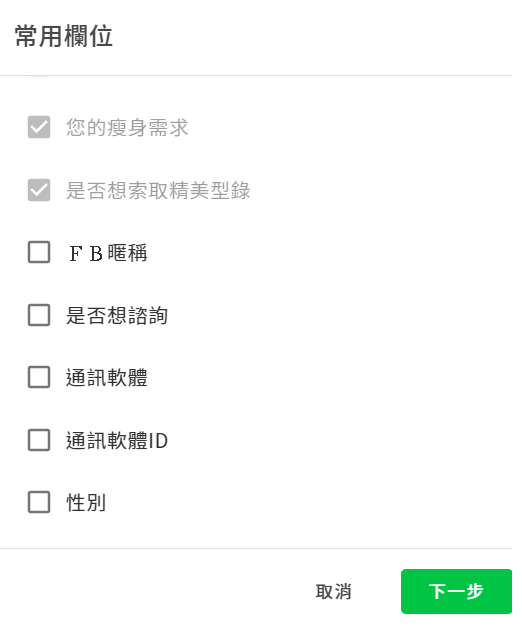

加入常用欄位
如果你是表單重度使用者, 你可以把常常會用到的題目欄位![]() 下次要用在別的表單時。就可以快速載入該題目。
下次要用在別的表單時。就可以快速載入該題目。
 下次要用在別的表單時。就可以快速載入該題目。
下次要用在別的表單時。就可以快速載入該題目。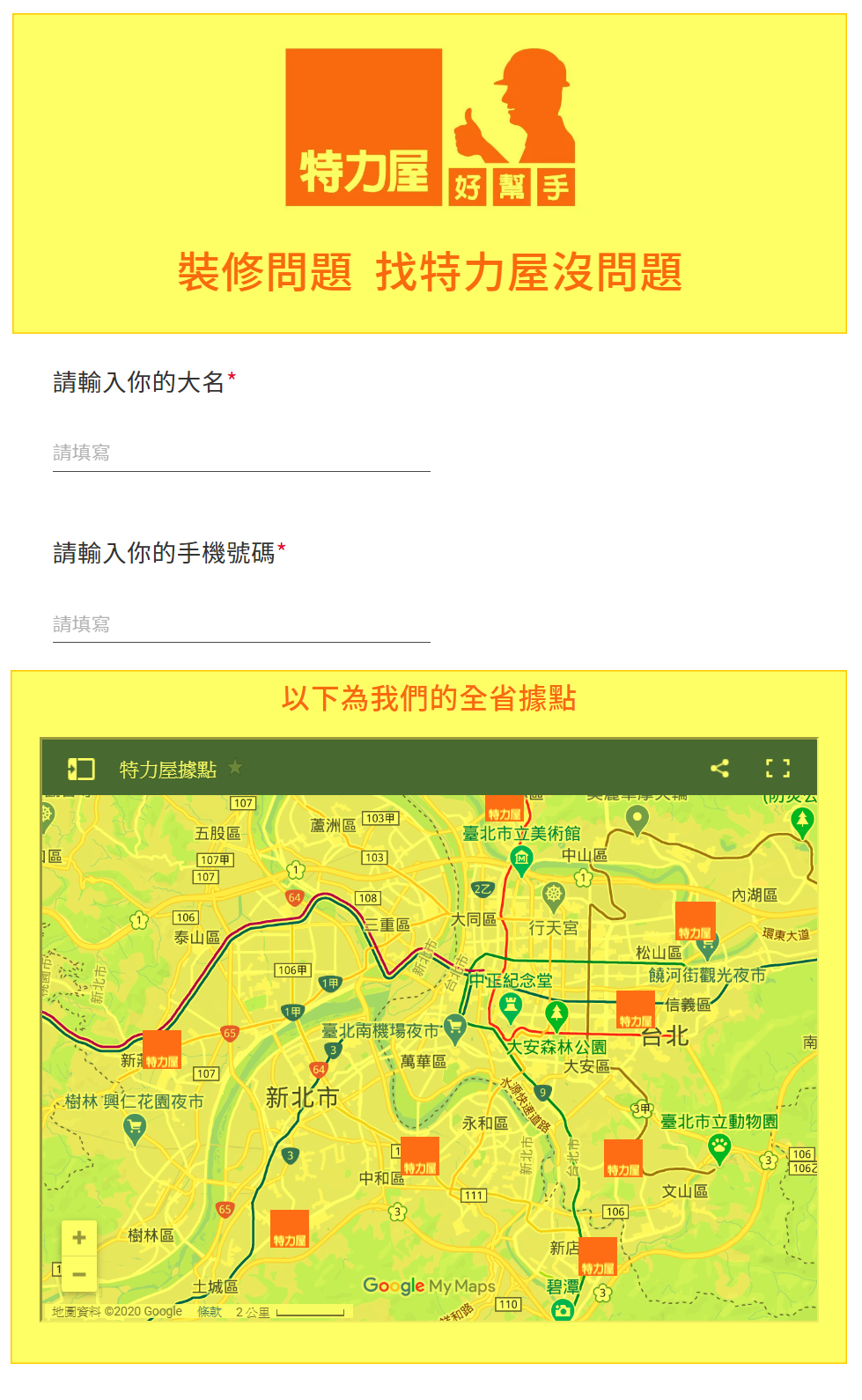

新增內容區塊
你可以在你的表單裡穿插文字內容,例如表單的表頭, 可放置logo或文字引言。也可以在題目與題目之間放入其他相關資訊, 例如門市據點的地圖顯示等等。
圖解:圖上黃色區塊為內容區塊示意
填單完成頁 Thank you page
網友填寫完表單後會進入填單完成頁,可以把後續須注意事項、官方聯絡方式或一些"通關密語"放在這頁。Thank you page 是一個文字版塊(內容區塊), 你可以使用文字編輯器的功能放入你要的內容。

表單設定(必填)
完成建立表單後, 記得在發布前進入表單設定頁,設定填表通知email,以及表單頁的分享圖及說明文字。
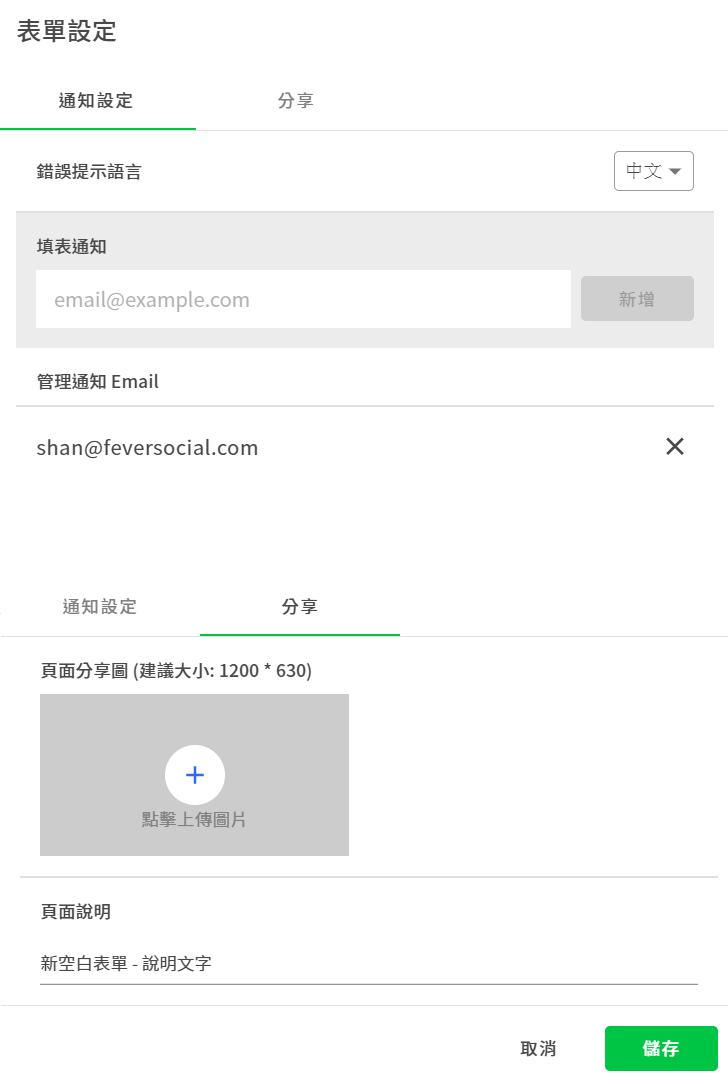
表單可同時載入到多個頁面
表單頁本身可以獨立使用,你也可以把表單嵌入到發燒互動任何一個主題頁。
操作方式:新增區塊>表單元件>選擇欲載入的表單

同一個表單可同時出現在多個主題頁,發燒互動系統會替你紀錄每一筆填單者是在哪一個主題頁填寫的,方便你快速分析哪一個頁面導名單的效果最好。